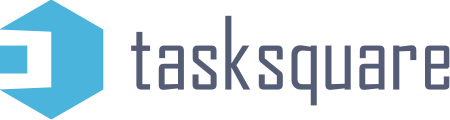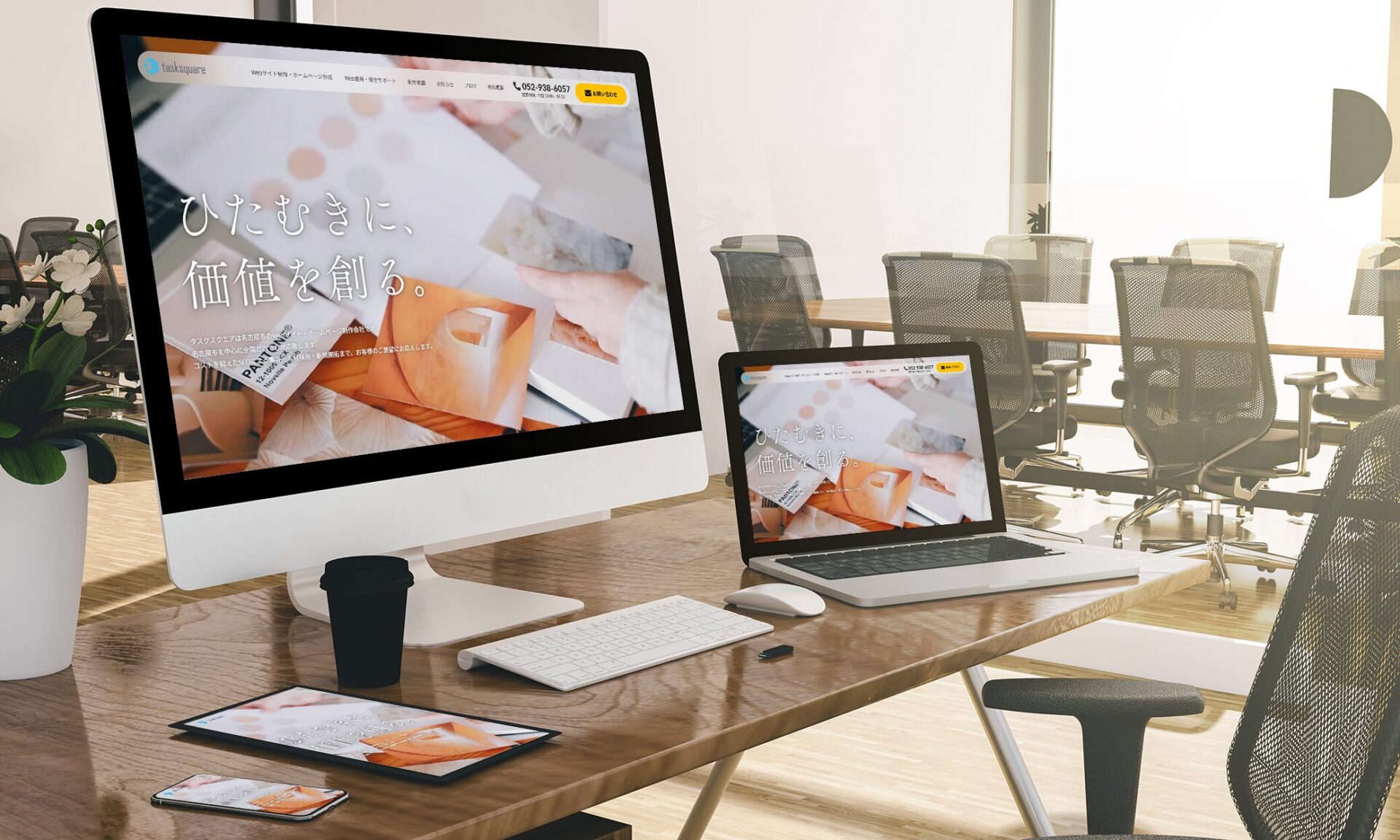【第7回】ウェブサイト制作講座:初心者でも安心!10ステップでホームページを作ろう!
第7回:さらに自由なレイアウト!CSSグリッドレイアウトとフレックスレイアウト
前回は、CSSの基本的なレイアウトテクニックについて解説しました。
今回は、より自由なレイアウトを実現できる、CSSグリッドレイアウトとフレックスレイアウトについて解説します。
CSSグリッドレイアウト
CSSグリッドレイアウトは、要素を格子状に並べるレイアウトです。従来のテーブルレイアウトよりも柔軟性が高く、複雑なレイアウトにも対応できます。
基本的な書き方
.grid-container {
display: grid;
grid-template-columns: repeat(auto-fit, minmax(200px, 1fr));
grid-gap: 10px;
}
.grid-item {
background-color: #ccc;
padding: 10px;
}
このコードは、以下のようになります。
.grid-container要素を、自動的に列数を調整するグリッドレイアウトに設定します。- 各列の最小幅を200px、最大幅を画面幅いっぱいに設定します。
- グリッドアイテム間の余白を10pxに設定します。
.grid-item要素に背景色と余白を設定します。
応用例
- ヘッダー、コンテンツ、フッターを横並びに並べる
- 商品を一覧で表示する
- ギャラリーを作る
CSSフレックスレイアウト
CSSフレックスレイアウトは、要素を柔軟に配置するレイアウトです。要素のサイズや順番を自由に変更できるため、レスポンシブデザインにも適しています。
基本的な書き方
.flex-container {
display: flex;
flex-direction: row;
align-items: center;
justify-content: space-between;
}
.flex-item {
flex: 1;
background-color: #ccc;
padding: 10px;
margin: 10px;
}
このコードは、以下のようになります。
.flex-container要素を、横方向に並ぶフレックスコンテナに設定します。- フレックスアイテムを中央揃えに設定します。
- フレックスアイテムの間を空けるように設定します。
.flex-item要素を、利用可能なスペースを等しく割り当てるように設定します。.flex-item要素に背景色、余白、マージンを設定します。
応用例
- ナビゲーションメニューを作る
- カードレイアウトを作る
- サイドバーとメインコンテンツを並べる
まとめ
今回は、CSSグリッドレイアウトとフレックスレイアウトについて解説しました。
これらのレイアウトテクニックをマスターすれば、より自由なデザインのホームページを作ることができます。
次回からは、レスポンシブデザインや、さらに高度なデザインテクニックについて解説していきますので、ぜひご期待ください!
株式会社タスクスクエアについて
株式会社タスクスクエアは、ホームページ制作・Webサイトリニューアル・SEO対策を得意とする制作会社です。愛知県・名古屋市を中心に全国対応。企業や店舗の集客支援、ブランディング、デザイン制作までワンストップで対応しています。WordPressを活用した更新しやすいサイト構築や、成果につながるコンテンツ企画で、多くの中小企業や個人事業主のビジネス成長をサポートしてきました。制作実績も豊富で、業種や目的に合わせた最適なサイトをご提案可能です。
無料相談・お見積りはお気軽にお問い合わせください。